MAYA利用NURBS建模和POLY转换功能(3)
36、打开新图层,如图。

37、打开图层可见,同时选择“CTRL+D”,再复制一个面给新的图层。
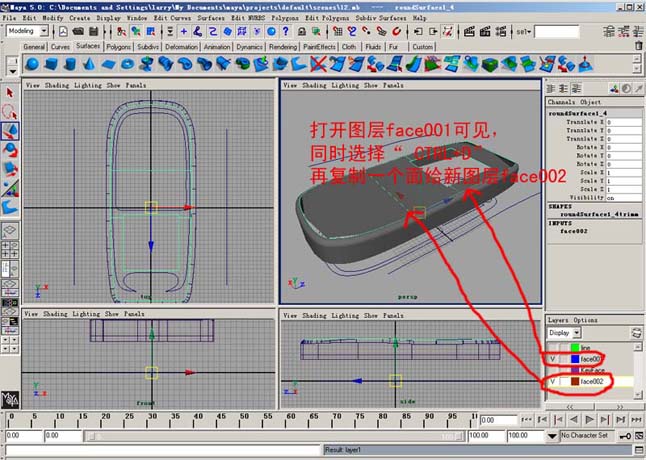
38、关闭可见图层,选取如图的2条线,使用此命令,按APPLY得到结合的曲线。

39、分别按住shift键选取其他几条线,进行结合,如图。
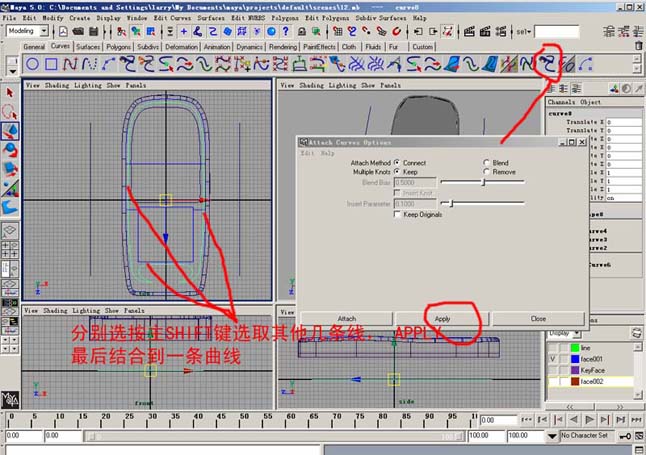
40、进行如图闭合操作。
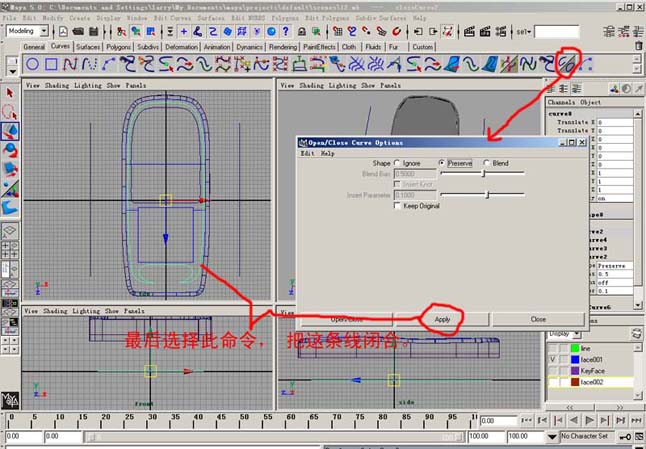
41、如图进行投影操作。
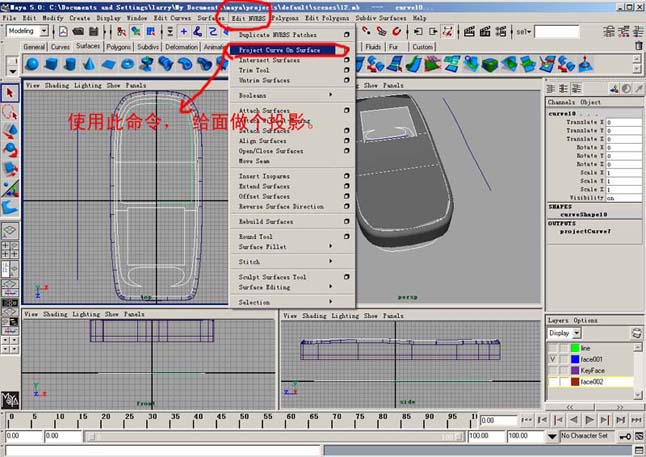
42、选取如图部分,保留此面,得到结果如图。

43、删除此曲面的历史记录,以偏重此曲面。
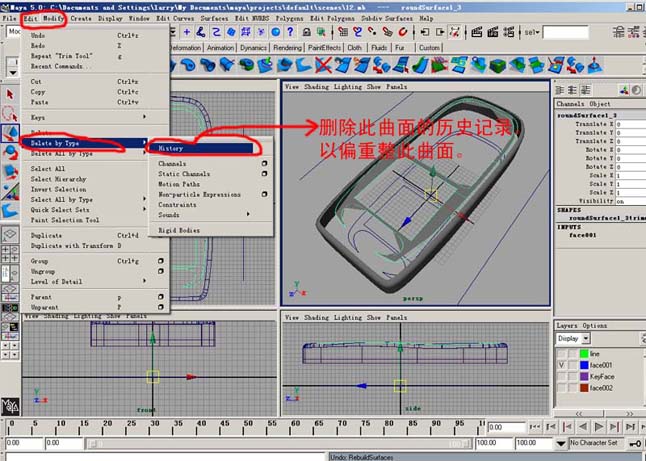
44、设置如图。

45、把如图所示的面指定到一个新的图层。
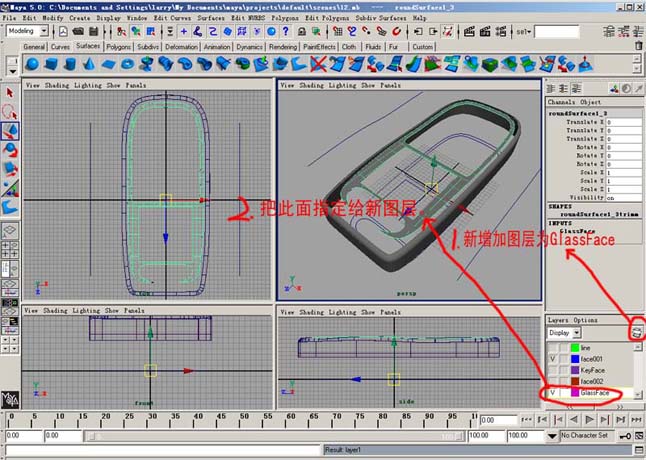
46、关闭刚才的曲面,打开上次保留的曲面为可见,保留如图3所示的两个面。

47、选择此图层的面,按shift键再选取上次投影的曲线,如图。

48、进行裁剪,选择保留的部分,得到如图。

49、删除历史记录。

50、选择菜单重整曲面,进行参数修改,如图。
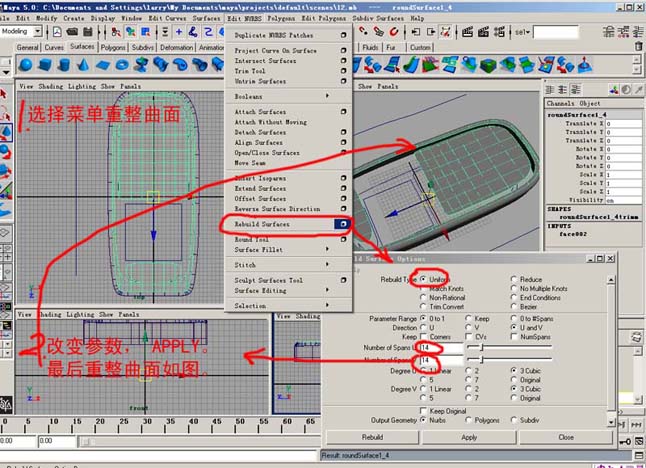
51、打开如图曲面,并且进行复制,如图。

52、把复制的面移到合适的位置。

53、按鼠标右键,选择此面的TRIM EDGE,同时按SHIFT键选取另外一个面的TRIM EDGE。

54、选取两个面的TRIM EDGE边之后进行LOFT放样,如图。
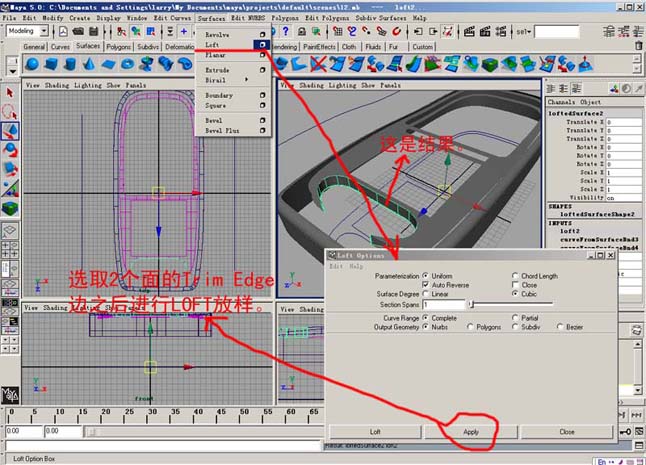
55、重复上面两步,分别把下面几个边进行LOFT进行放样。

56、放样结果如图,然后选择倒角工具对每一个边进行倒角操作,具体利用SHIFT键分别选取他们的边,参数设置如图。

57、得到一个0.05的圆角,把它们全部成组“CTRL+G”,再选择上面菜单命令,选取图有所指的项,用鼠标从上拉下,全部选取之后,输入16回车,这样所有的面就会把16参数细分,也就不会看到裂缝的情况了,这种方法同时在其他方面都用得很多。

58、选择群组工具点此面的群组,然后指定给此图层,再选择菜单上的材质命令,下步我们将把一个有颜色的材质赋予给群组面。

59、创建一个BLINN材质,如图。

学习 · 提示
相关教程



